Phiên bản Office 365 Online cho phép bạn xem và chỉnh sửa tài liệu được lưu trữ trong tài khoản OneDrive trực tiếp từ trình duyệt web của bạn. Office 365 Online cung cấp cho bạn các chức năng chỉnh sửa đầy đủ mà không cần phải khởi động bất kỳ một chương trình Office nào. Và bạn sử dụng nó với bất kỳ thiết bị Máy tính, Ipad, Ịphone, Android đã được kết nối internet.
Để bắt đầu, hãy truy cập vào liên kết https://onedrive.live.com/about/vi-vn/signin/, đăng nhập tài khoản OneDrive của bạn (ví dụ như tênbạn@odrive.vip) và bấm Tải lên. Chọn các tài liệu mà bạn muốn có thể dễ dàng chia sẻ hoặc có thể truy nhập trên bất kỳ máy tính nào.
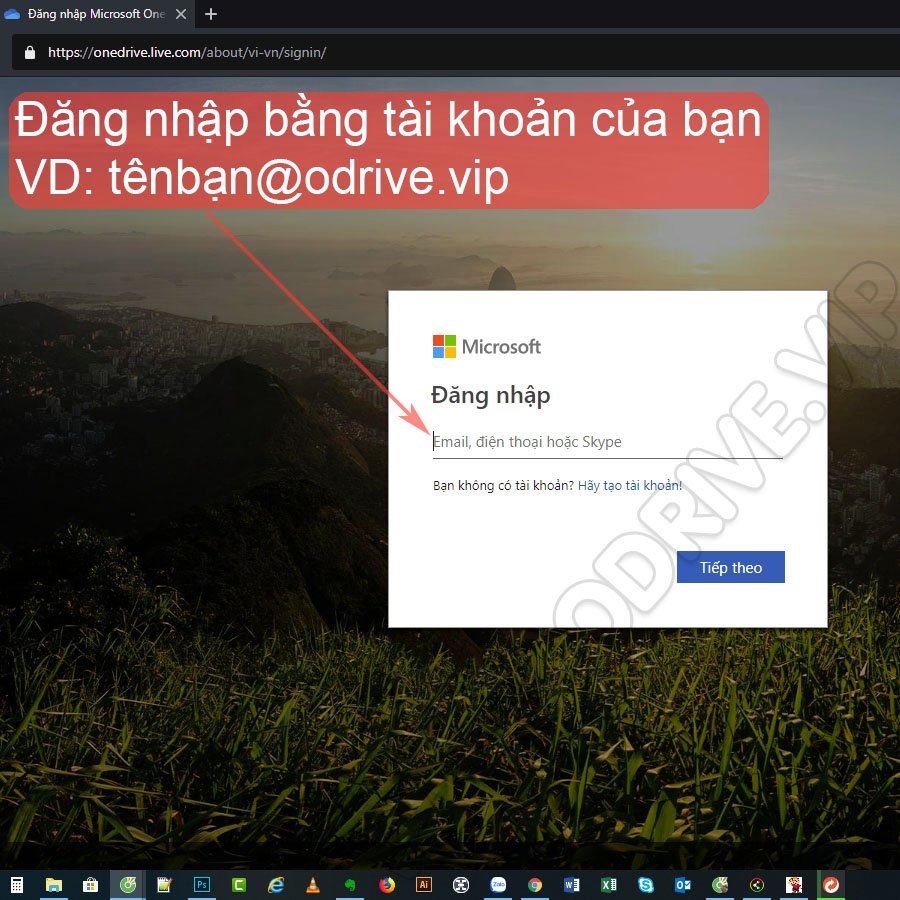
Nếu bạn muốn tải các tệp tài liệu văn bản hoặc hình ảnh hoặc video lên tài khoản OneDrive, Bạn bấm vào nút Tải lên như hình ==> Sau đó chọn tệp cần tải lên và bấm open ===> tệp sẽ lập tức được tải lên và bạn có thể mở mở xem mọi lúc mọi nơi
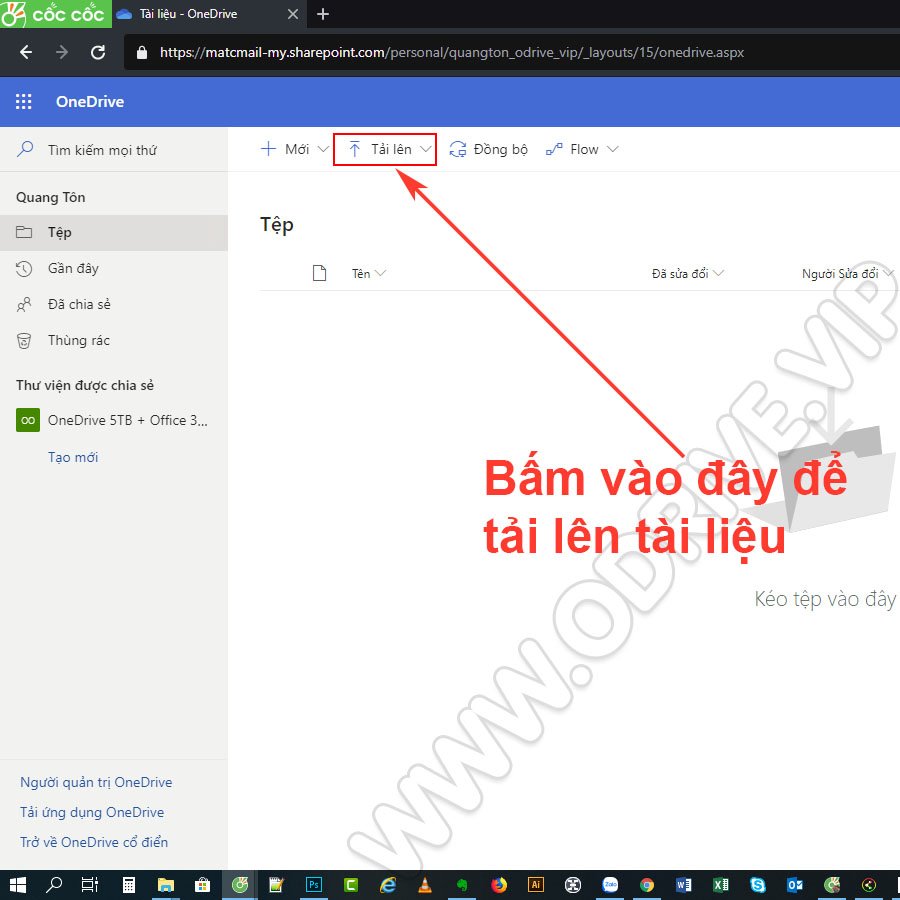
Khi bạn có thể nhìn thấy tài liệu trên OneDrive, hãy bấm vào nó. Nó sẽ mở ra trong một chương trình Office 365 Online để bạn soạn thảo bổ sung, chẳng hạn như Word Online. Tài liệu sẽ mở ra để chỉnh sửa chế độ theo mặc định và thay đổi tự động lưu. Để đóng tài liệu này và quay trở lại danh sách tệp của bạn, hãy bấm vào một trong các nối kết dẫn hướng ở phía trên cùng của trang.
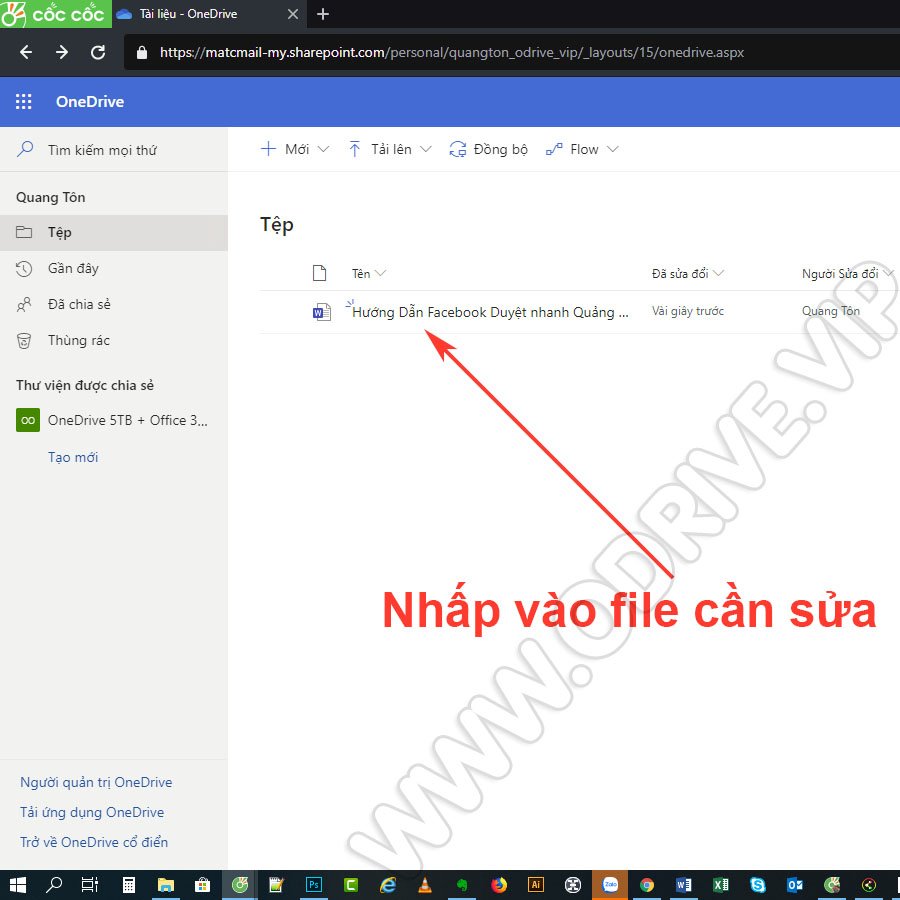

Bạn cũng có thể tạo một tài liệu ngay từ OneDrive bằng cách bấm Mới rồi bấm tên của loại tài liệu mà bạn muốn tạo.
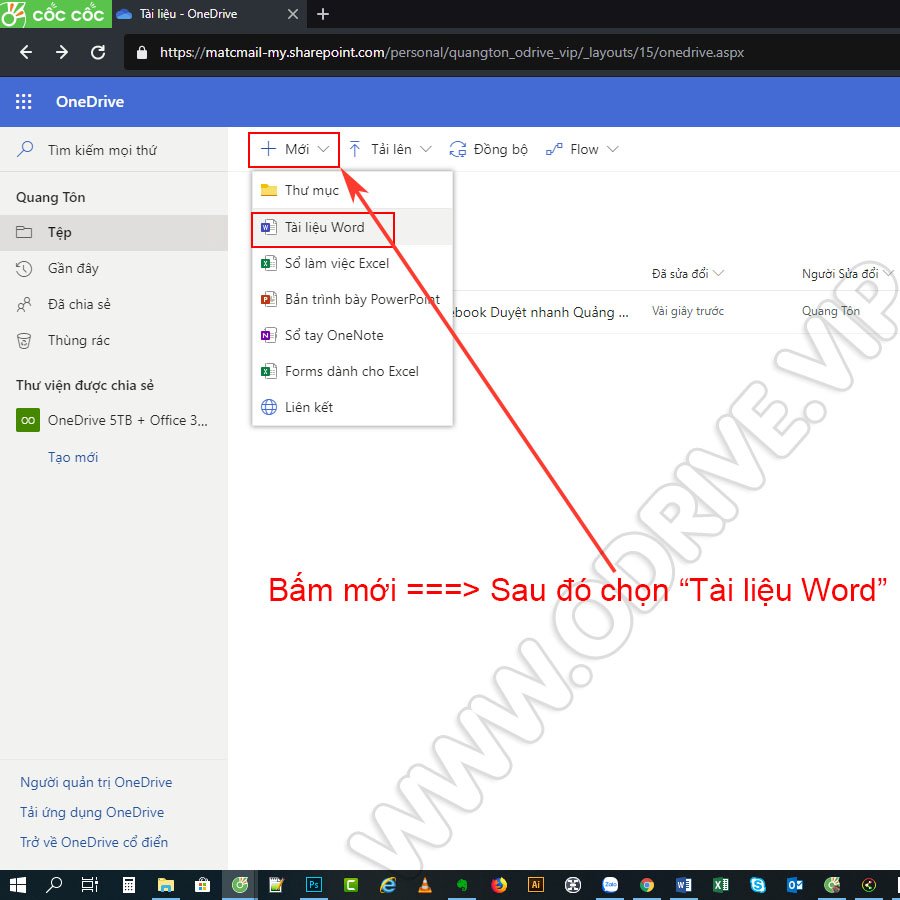

Lưu ý: Để đăng nhập vào OneDrive, bạn cần một tài khoản Microsoft. Nếu bạn chưa có tài khoản, hãy liên hệ với chúng tôi để sở hữu ngay một tài khoản OneDrive 5TB Với giá ưu đãi. Với OneDrive 5TB bạn có thể lưu trữ thoải mái mọi dữ liệu liên quan đến công việc của bạn mà không lo mất mát dữ liệu khi máy tính của bạn gặp các sự cố hư hỏng bất thường.


